Hoe de liniaal in excel weergeven?
In Excel is er een optie om een liniaal rond rijen en kolommen weer te geven, waarmee u objecten zoals diagrammen en afbeeldingen kunt uitlijnen en zelfs de kolombreedte en rijhoogte kunt wijzigen tijdens het afdrukken.
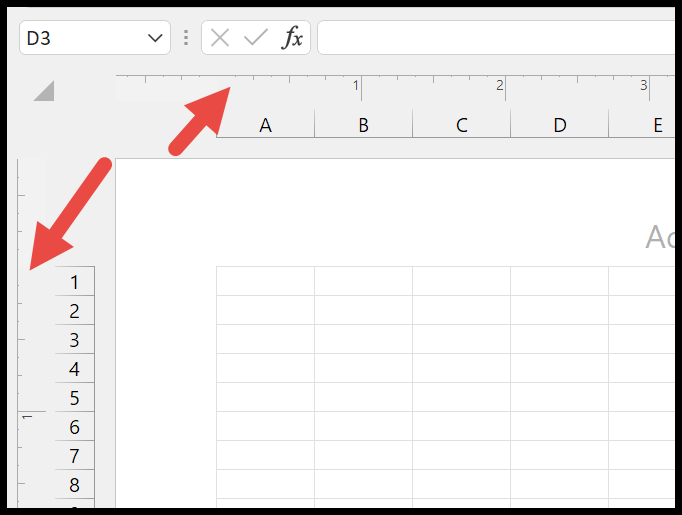
Stappen om de liniaal in Excel weer te geven
- Activeer eerst het blad waarop u de liniaal wilt weergeven.
- Ga daarna naar het tabblad Weergave op het lint.
- Zoek vanaf daar de knop Pagina-indeling in de ‘Werkmappenweergave’.
- Klik vervolgens op de knop “Indeling”.
- Vink aan het einde het vakje “liniaal” van de weergavegroep aan.
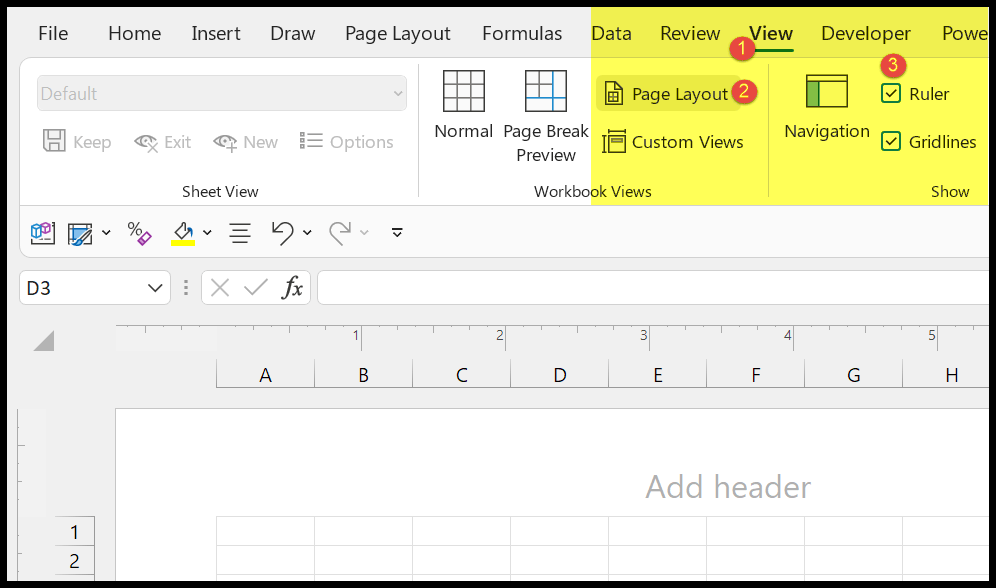
Opmerking: De enige manier om de liniaal te bekijken is door de lay-out in te schakelen. En dit is de reden waarom wanneer u op het selectievakje van de liniaal probeert te klikken, dit in de normale weergave grijs wordt weergegeven.
Nadat u de liniaal hebt ingeschakeld en u een cel en een celbereik selecteert, markeert Excel dat deel van de selectie op de liniaal.
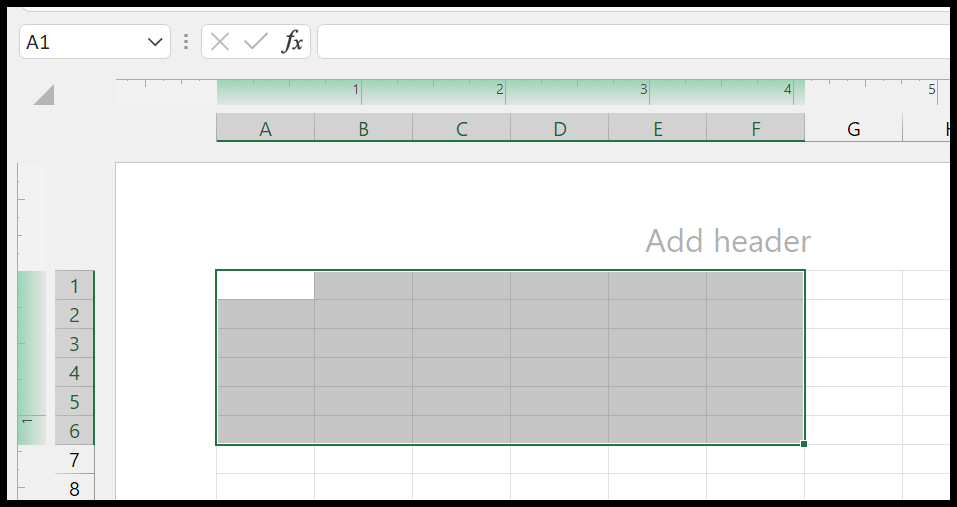
Wijzig de liniaaleenheid
Wanneer u de regel inschakelt, wordt deze geleverd met de standaardeenheden die u volgens uw systeem heeft. Maar u kunt de eenheden wijzigen via de Excel-opties.
Ga naar het tabblad Bestand ➟ Opties ➟ Geavanceerd . Blader in de geavanceerde opties omlaag naar de groep Weergave. In de weergavegroep vindt u het vervolgkeuzemenu ‘Liniaaleenheden’ waarmee u de eenheid kunt wijzigen in inches, centimeters of millimeters.

En zodra u de eenheid hebt gekozen, klikt u op OK.
Let op: Wanneer u de weergave wijzigt van normaal naar lay-out en de liniaal activeert. Deze instelling geldt alleen voor het huidige werkblad.